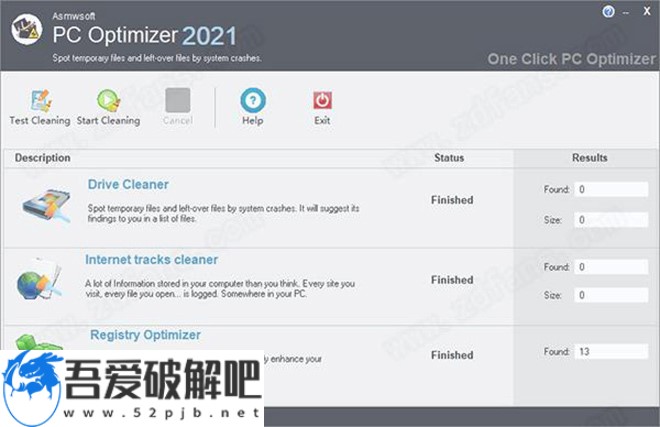
安装教程(含激活方法)
1.在吾爱破解吧下载好数据包后进行解压得到安装程序“asmwsoftpcoptimizersetup.exe”,鼠标双击运行进入安装向导,选择第一项“I accept the agreement”(我接受许可协议的条款),再点击“next”进入下一步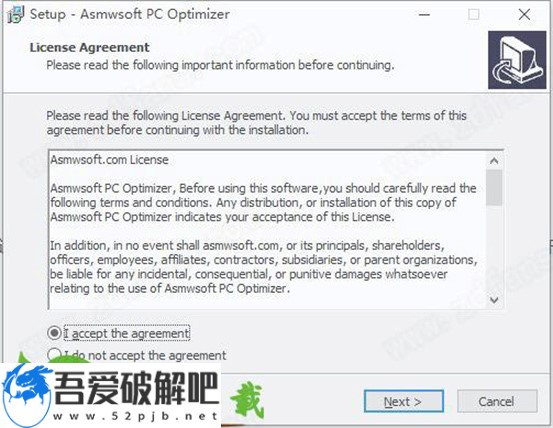
2.选择安装位置,默认路径“C:Program Files (x86)Asmwsoft PC Optimizer”
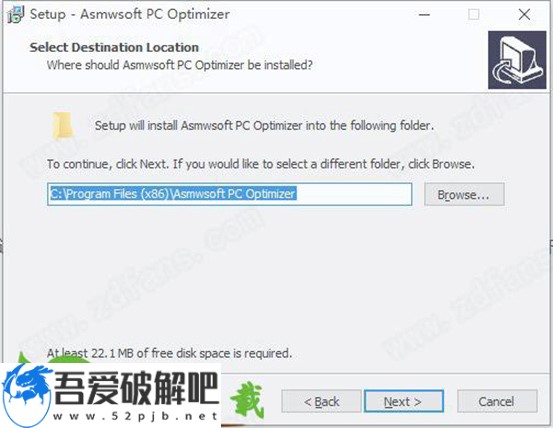
3.勾选“create a dessktop icon”(创建一个桌面图标)
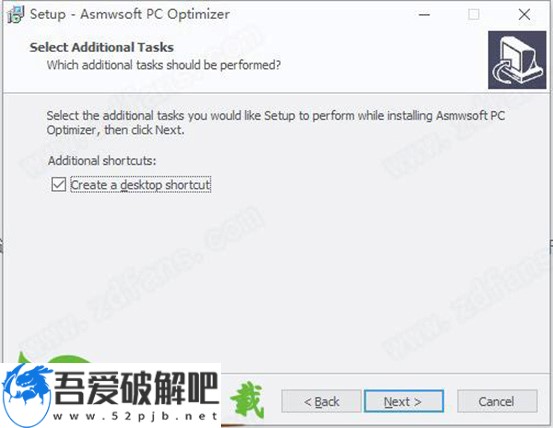
4.软件安装需要一些时间请耐心等待即可
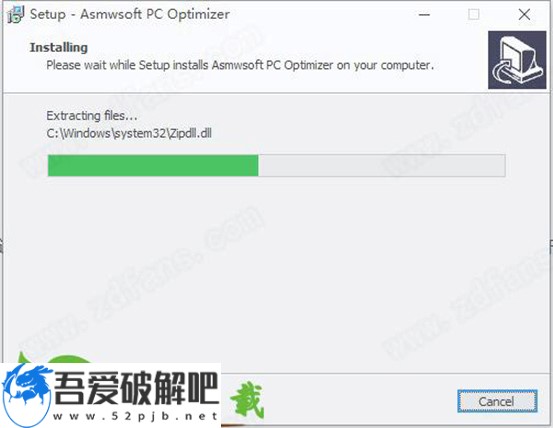
5.当安装完成后点击“finish”即可退出安装向导
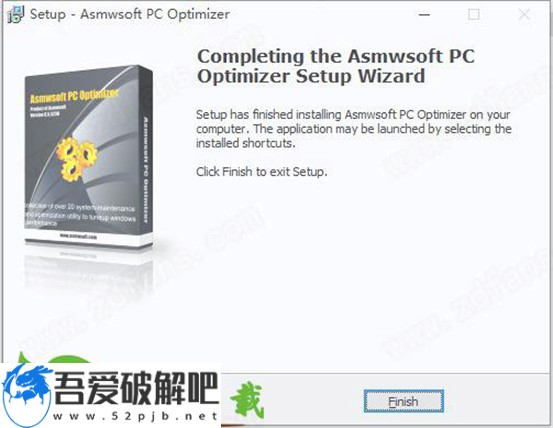
6.安装好后运行软件,进入软件界面点击“register”
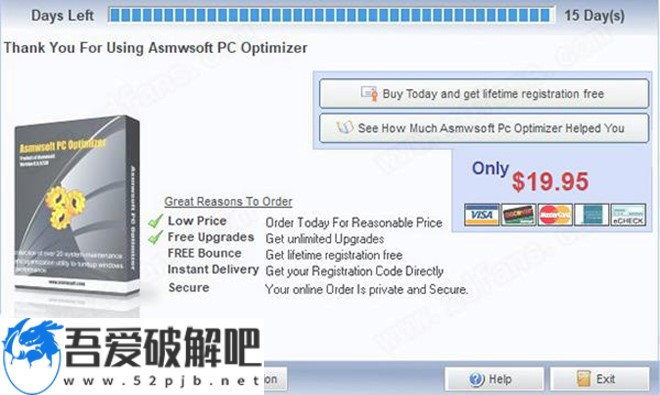
7.随后软件便会提示你注册成功,现在就可以直接开始免费使用!
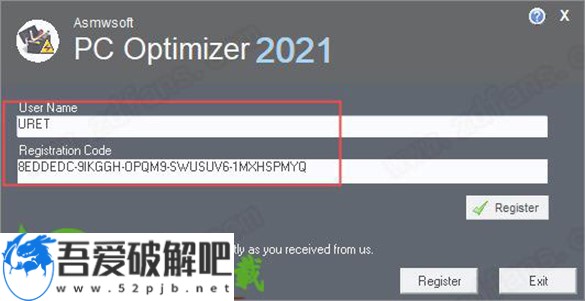
功能特色
一、优化工具1.Internet连接助推器工具
Internet Optimizer是一种工具,旨在优化一组直接影响Internet连接速度的重要Windows配置设置。安装Windows时,这些设置在大多数情况下不针对Internet或特定网络连接进行优化,实际上会因信息“碎片”和其他冗余延迟而无法达到潜在的下载和上载速度。互联网优化工具现在可让您轻松点击几下即可轻松实现最佳性能。
使用软件的优化时,许多人的吞吐速度都会提高200%以上。不允许您的调制解调器(或其他连接设备)以比以前更快的速率建立连接,它允许它通过该连接一次传输更多数据。这样可以实现更快,更可靠的下载,上传,电子邮件,网络浏览,在线游戏等。它的效果将使所有使用Internet连接的应用程序受益,例如所有Web浏览器,电子邮件程序.....等.它不仅可以使用调制解调器连接。无论您是通过DSL,电缆调制解调器,ISDN还是其他LAN连接进行连接,软件都可以最大限度地提高您的性能。
为配置使用最佳设置。
能够自动配置系统以获得最佳的Internet和网络性能。如果您不舒服,建议您以这种方式优化连接在
使用Internet优化之前恢复设置
首次启动时,它会复制当前的网络设置,以防您希望恢复计算机的状态在使用该程序之前。如果您希望将计算机恢复到其原始状态,则就网络设置而言,请从其主屏幕中选择“在优化Internet优化之前恢复设置”按钮。
注意:在使用此选项之前,请确保已正确设置连接。
2.删除不必要的DLL
这些DLL文件列出当前安装的程序未使用,可以安全删除它们。但您可以制作这些文件的备份副本,并监视您的程序,如果任何程序需要这些文件,您可以轻松地从备份副本中恢复它们。为什么要使用此工具?您可以使用此工具来节省磁盘空间,并防止将这些文件加载到内存中,因此它们将使用内存资源,这将影响您的系统性能。
3.启动管理器
这些是在Windows启动时加载的文件,您无法在Startup文件夹中找到它们。Windows启动管理器工具使您能够使用单一界面集中管理所有这些项目。使用Windows启动管理器,您可以轻松地添加,删除,编辑,禁用和启用任何和所有这些“启动项目”,以便尽可能快速有效地保持系统的启动过程。加载Windows启动管理器窗口后,单击“加载”按钮以显示每次窗口启动时自动加载的所有项目。
1)状态
软件状态告诉您Windows启动时是否正在加载相应的项目。绿色复选标记表示“开启”状态(正在加载项目),红色圆圈表示“关闭”状态(项目未加载但仍可以根据需要切换回“开启”)。
2)程序名称
“程序名称”列表示正在加载的项目的名称或描述。
3)命令行
“命令行”列表示与启动期间正在加载的项目对应的路径和文件名。
4)位置
“位置”列表示系统告诉Windows在启动时自动加载此项目的区域。有几个地方可以存储此信息。
5)禁用项目
首次使用启动管理器时,将启用所有显示的项目,并以绿色复选标记标记。如果您决定暂时禁用其中一个或多个项目,请选择项目,然后单击标记为“禁用”的按钮。现在,所选项目将显示为已禁用图标。启动时将不再加载这些禁用的项目。
6)重新启用项目
如果您决定要重新启用一个或多个显示的禁用项目,可以选择要重新启用的项目,然后单击“启用”按钮。现在,所选项目将显示启用图标。现在将再次启动时处理这些已启用的项目。
7)添加新的启动项目
要将新项目添加到启动列表,请选择标有“新建”的按钮。要编辑现有的启动项,请从显示的列表中选择它,然后选择标有“编辑”的按钮。将出现一个包含各种选项的框,允许您配置项目。
8)删除项目
如果您确定列出的启动项目不值得保留,即使处于禁用状态,您也可以从列表中永久删除它。为此,请选择要永久删除的项目,然后选择标有“删除”的按钮。您的操作将得到确认,然后相应的项目将从您的列表中删除。
4.流程经理
查看计算机上所有正在运行的程序,并检查这些文件是否可以安全运行!exe文件信息工具可以让你找到有关在后台运行的软件的更多信息,这样你就可以轻松确定哪一个是安全的。
5.Ram Optimizer
查看计算机上所有正在运行的程序,并检查这些文件是否可以安全运行!exe文件信息工具可以让你找到有关在后台运行的软件的更多信息,这样你就可以轻松确定哪一个是安全的。
二、清洁工具
1.清理垃圾文件
通过系统崩溃来发现临时文件和遗留文件。它会在文件列表中向您推荐其结果。
Asmwsoft PC Optimizer寻找什么?
软件中的Clean Disk是完全可配置的,但我将在下面简要提及几种类型的文件:
*各种备份文件。
* Dr. Watson内存转储。崩溃产生的大文件。
*零大小的文件。
*一大堆临时文件。
*各种日志文件。
*来自IE和Netscape的临时Internet文件。
注意:它还会搜索您的卷的隐藏文件。您可以从驱动器磁盘清理窗口激活(清洁磁盘)。
2.互联网跟踪橡皮擦
计算机中存储的大量信息比您想象的要多。您访问的每个站点,您打开的每个文件都会被记录。在PC的某个地方。您可以清除IE历史记录并清空回收站。但是,通过几个关键的Windows文件进行简单浏览很快就会发现您的习惯。您是否认为只需点击一个按钮就需要一个完全“擦除”系统的程序?这就是我们的产品。
只需单击一下,可自定义的Tracks橡皮擦就可以:在测试模式下
运行Internet Tracks橡皮擦
删除 浏览器跟踪历史记录
删除浏览器缓存
清除所有 系统cookie
删除访问和输入的URL列表
清理隐藏的,锁定的index.dat文件
全部删除Windows临时文件
从“开始”菜单,历史记录和文档清除“查找”搜索
清空回收站
清除打开/保存对话框历史记录
确保无恢复对于计算机上的数据
删除指定的任何目录或文件,使用最高安全性
创建日志文件
BONUS支持清除以下历史:
Acdsee,Aol,下载Acclerator,CuteFTP
Flash Get,GetRight
Google工具栏,Hotbar,ICQ,Kazaa
Windows Media Player,媒体点唱机
Microsoft绘画,wordpad,成像,NetCaptor,Office(XP) )
WinRar,WinZip,Yahoo!信使.....等等!
您可以使用免费的插件制作工具定义自己的程序
您还可以自定义曲目橡皮擦:
在启动托盘中启动并按需
运行以隐藏模式
运行在启动和关闭
时自动运行当您想要“曲目橡皮擦”时安排“
保护您的主页不被更改
3.OneClick优化器
Oneclick优化器可以方便地将几个功能整合到一个集合界面中,以便快速访问和操作。Oneclick优化器允许您通过几个简单的步骤轻松配置和运行计算机上的各种系统维护程序。删除垃圾文件,清理注册表,跟踪橡皮擦和破损的快捷方式,简单的向导界面。Oneclick优化器专为那些没有足够时间维护PC并需要快速有效的方法的人设计。
Oneclick优化器可以快速轻松地执行以下关键系统维护操作:
*自动查找和删除硬盘驱动器中的垃圾文件。
*从注册表中查找并删除无效信息和错误引用。
*清理因特网浏览时创建的Internet浏览器缓存,cookie和其他累积。
三、修理工具
1.修复注册表问题
优化Windows注册表可以显着提高计算机的性能。
2.修复无效的安装信息
修复无效的安装信息
你有没有被软件应用程序所困扰,这些软件应用程序不会从Windows控制面板中的“添加/删除程序”列表中卸载自己?或者看到重复的条目?
3.修复无效的快捷方式快捷方式是指存储在系统其他位置的文件和文档的链接。
四、文件工具
1.文件加密和解密工具
文件加密使您在计算机上加密文件比以前更容易,更快捷。
2.文件粉碎工具
确保您通过Shredder删除的文件无法恢复。该工具使用美国国防部开发的方法来确保从硬盘中永久删除文件。
3.大文件分割工具
此工具允许您将大文件拆分为任何文件大小。这对于备份数据,将大文件复制到软盘或通过emai发送文件特别方便。
五、分析工具
1.系统信息工具
系统信息工具是一个实用程序,可让您查看系统的所有详细信息。在易于使用且用户友好的界面中,它为您提供有关系统的完整信息。
2.字体实用程序
此功能显示系统上当前安装的所有字体,并允许您删除它们。
3.分析磁盘驱动器
通过获取当前路径中的总文件夹和文件的报告来获取驱动器的完整信息,您可以获得特定文件夹的百分比使用率。
六、一般工具
1.注册表备份和还原工具
在操作之前,最好先备份任何基本数据。
2.注册表编辑工具
注册表编辑器提供非常快速的搜索功能。这使得在注册表中搜索特定条目和值非常容易。
3.任务计划员
安排系统维护。
4.插件制作工具
对于曲目橡皮擦,您现在可以使用Asmw PC-Optimizer插件制造商软件为您在电脑中使用的任何程序定义特殊插件。
使用方法
制作插件?1.使用随ASMWSoft PC优化器提供的Plugin Maker,您可以轻松地自己添加和编辑应用程序插件。
2.从“开始”菜单的文件夹中打开插件生成器。
3.程序的历史数据可能存储在注册表中、文件中或文件夹下,Plug-inMaker允许您删除所有这些数据。
4.打开>打开要编辑的插件文件
5.新建>添加新插件
6.标题>插件的名称(例如winzip)
7.提供者>创建插件的人或公司。
8.注册表项>将被擦除的注册表项
9.文件和文件夹>项目将删除的文件和文件夹
10.移除>移除所选项目
11.保存>单击此项将保存插件文件
12.另存为>单击此项将插件保存到其他名称。
添加文件和文件夹项
1.标题自定义项的名称(例如asmw)
2.此自定义项的描述(例如,删除我的临时文件)
3.包括子文件夹检查此项将包括所选文件夹下的子文件夹
4.选择文件夹并选择文件如果您选择的是文件夹,请单击选择文件夹,如果选择文件,请单击选择文件。您可以使用通配符删除文件,默认值为“.*”。(例如,要删除c:temp文件夹下的tmp文件,只需在通配符文本框中填写“*.tmp”,然后单击“选择文件夹”。
5.删除文件如果您选择的是文件,您可以从删除文件中选择,删除文件意味着直接删除文件。
6.从列表中删除删除所选项目
7.保存保存自定义项
9.将“添加”添加到将被删除的列表并退出此表单,所选项目将显示在Plug-in Maker的主屏幕上。
添加注册表项
1.单击注册表项的“添加”按钮
2.注册表项将被擦除的注册表项
3.启动注册表编辑器使用系统的注册表编辑器选择要擦除的注册表项,使用注册表编辑器的复制项名称复制项名称后,该项将自动显示在注册表项文本框中。
4.删除键删除上面选择的键
5.删除键列表删除所选键下的键。
6.清除键下的值A清除所选键下的值。
7.完成注册表项的选择后,只需单击“添加”将其添加到注册表项列表。
Asmwsoft PC Optimizer历史版本下载
重要提示解压密码:zdfans

![[网盘资源]iZotope RX9下载 v9.0.0 汉化破解版(附破解工具及教程)](http://www.52pjb.net/d/file/p/2022/05-03/b18ede8ed3d880aa725094a2eae1fe29.png)





 Topaz Video Enhance AI
Topaz Video Enhance AI Geomagic Design X
Geomagic Design X  DAEMON Tools Ultra 6
DAEMON Tools Ultra 6 CLO Enterprise 4
CLO Enterprise 4 Acronis True Image 2021
Acronis True Image 2021 CSS Civil Site Design 2021
CSS Civil Site Design 2021 CAXA CAPP工艺图表 2021
CAXA CAPP工艺图表 2021 PaintTool Ver.2
PaintTool Ver.2 BarTender Designer
BarTender Designer Qimage Ultimate
Qimage Ultimate Sharpdesk
Sharpdesk PDFCreator
PDFCreator